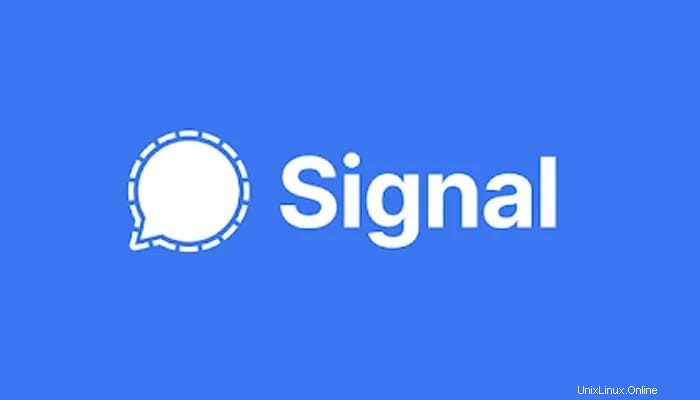
In questo articolo, avremo spiegato i passaggi necessari per installare e configurare Signal Messaging su Ubuntu 20.04 LTS. Prima di continuare con questo tutorial, assicurati di aver effettuato l'accesso come utente con sudo privilegi. Tutti i comandi in questo tutorial devono essere eseguiti come utente non root.
Signal è una popolare applicazione di messaggistica in alternativa a WhatsApp. È disponibile come applicazione desktop per sistemi Windows, Linux e macOS. Signal è noto per la privacy che fornisce insieme a diverse tecniche di crittografia personalizzate. Questa funzione di sicurezza aiuta a tenere d'occhio le chat garantendo la privacy dell'utente. Oggi, i protocolli crittografati end-to-end sono diventati la caratteristica più importante in qualsiasi applicazione di messaggistica e Signal non fa eccezione. L'applicazione utilizza questo protocollo e non condivide i dati della sua applicazione con nessun'altra app esistente.
Installa Signal Messaging su Ubuntu 20.04
Passaggio 1. Innanzitutto, prima di iniziare a installare qualsiasi pacchetto sul tuo server Ubuntu, ti consigliamo sempre di assicurarti che tutti i pacchetti di sistema siano aggiornati.
sudo apt update sudo apt upgrade
Passaggio 2. Installa Signal Messaging sul sistema Ubuntu.
- Installa Signal Messaging dal repository ufficiale.
Aggiungiamo il repository ufficiale usando il comando:
wget -O- https://updates.signal.org/desktop/apt/keys.asc | sudo apt-key add - echo "deb [arch=amd64] https://updates.signal.org/desktop/apt xenial main" | sudo tee -a /etc/apt/sources.list.d/signal-xenial.list
Ora che hai aggiunto il repository, aggiorna la cache e installa l'applicazione desktop Signal:
sudo apt update sudo apt install signal-desktop
- Installa Signal Messaging utilizzando Snap.
L'applicazione Signal è disponibile come pacchetto snap per i sistemi Linux. I sistemi Ubuntu 20.04 hanno l'installazione Snapd predefinita e consigliata per l'installazione dei pacchetti:
sudo snap install signal-desktop
Passaggio 3. Accesso all'app Signal Desktop su Ubuntu.
Una volta installata l'applicazione Signal sul tuo sistema desktop Ubuntu. Cerca l'applicazione Segnale in Attività. Nota:per utilizzare l'app desktop Signal, è necessario prima installare Signal sul telefono.
Questo è tutto ciò che devi fare per installare Signal Dekstop su Ubuntu 20.04 LTS Focal Fossa. Spero che tu possa trovare utile questo suggerimento rapido. Per ulteriori letture su Signal Messaging, fare riferimento alla loro knowledge base ufficiale. Se hai domande o suggerimenti, sentiti libero di lasciare un commento qui sotto.